win10企业版应用商店不见了怎么办 win10企业版应用商店找不到如何装回
有些用户的办公电脑中会安装win10企业版系统,同时也会拥有系统应有的应用商店,用户可以轻松找到,不过近日有用户想要打开win10企业版中的应用商店时却遇到了找不到的现象,那么win10企业版应用商店不见了怎么办呢?接下来小编就来告诉大家win10企业版应用商店找不到装回操作方法。
具体方法:
1、首先我们需要确定的就是应用商城是被隐藏了还是被卸载了 点击系统的开始 找到设置进去
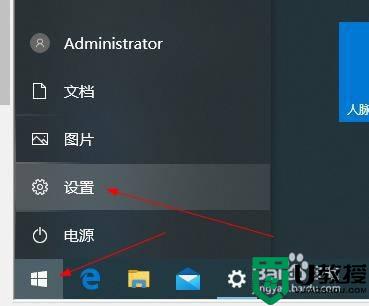
2、点击 设置里面的应用进去
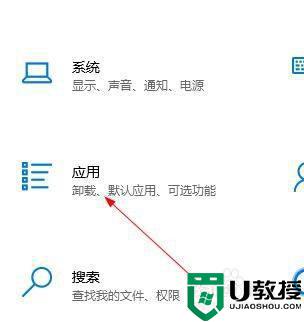
3、在应用和功能这里找一下看看有没有Microsoft Store这个程序 如果没有看下面的 我说一下重新安装

4、如果存在就点击他一下 在点击高级选项

5、找到下面的重置 点击一下
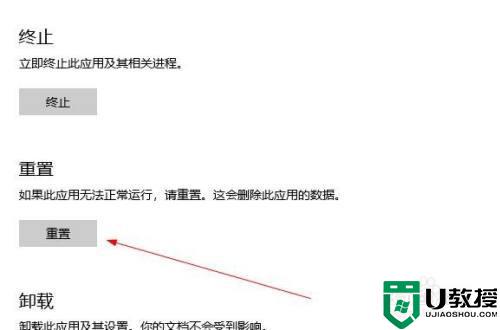
6、如果是在程序里面找不到说明被卸载了得重新安装回去 点击系统的开始 找到windows powershell 点击进去
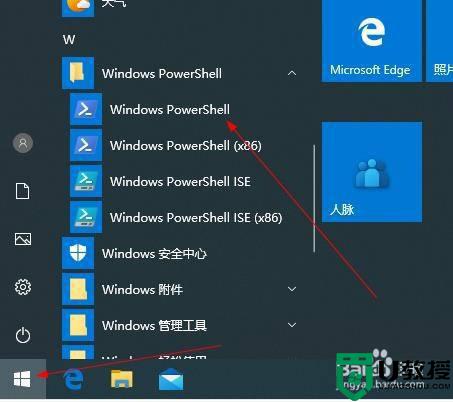
7、在powershell界面输入下面命令 在回车
Get-AppXPackage *WindowsStore* -AllUsers | Foreach {Add-AppxPackage -DisableDevelopmentMode -Register "$($_.InstallLocation)AppXManifest.xml"}
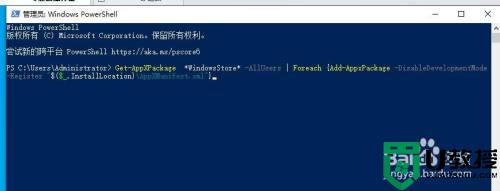
8、如果他不爆红色的 就说明安装成功了 你在重新启动电脑看看
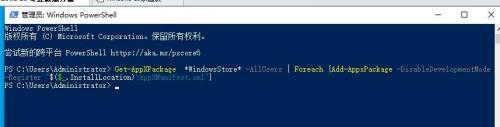
以上就是关于win10企业版应用商店找不到装回操作方法了,有不清楚的用户就可以参考一下小编的步骤进行操作,希望能够对大家有所帮助。

